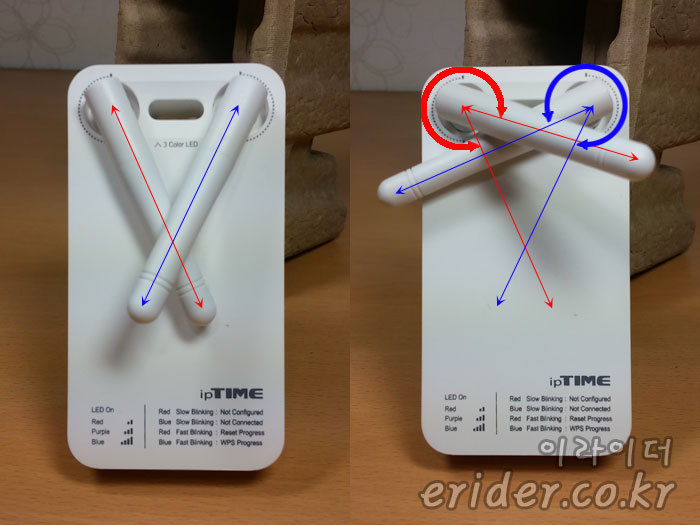대부분 집이나, 회사에서 인터넷을 사용하기 위해서는 초고속 인터넷 서비스를 사용합니다.
인터넷 회선을 한 대의 기기에만 사용하던 시대는 오래전에 끝났고 대부분 스마트폰, 태블릿, 노트북, IPTV 등 여러 기기에서 같이 사용하기 위해서 무선 인터넷 공유기를 사용 하고 있을 겁니다.
하지만 집이나 사무실 또는 영업 장소가 넓거나 무선 공유기 설치 위치와 실제 사용 위치 사이에 콘크리트 벽이 있다면, 전파 도달 거리가 확 줄어 WiFi 신호가 계속 끊기거나 안 잡힐 수도 있습니다.
이럴 때 필요한 것이 WiFi 신호를 중간에서 증폭해주는 기기인 ‘무선확장기’입니다.
오늘은 EFM-Networks ipTIME Extender N3 무선확장기를 소개해봅니다.

▲ 무선 확장기 박스입니다.
고맙게도 이에프엠에서 2017년 탁상 달력까지 같이 보내주셨네요.
홈페이지에 2016년 12월 1일부터 12월 20일까지 아이타임을 구매하시는 분들에게 수량 한정 선착순으로 탁상용 달력을 준다고 나와 있습니다.
달력의 굵은 선으로 그려진 공유기 모델마다 특징을 잘 살린 일러스트에서 N3와 비슷한 그림을 찾아 같이 찍어 봤습니다.

▲ 박스 옆면에는 제품의 사양이 적혀 있습니다.
무선 제품이다 보니 제일 중요하게 봐야 할 것이 지원하는 WiFi 규격입니다.
모델명인 N3에서 알 수 있듯이 이 모델은 11n을 지원하므로 WiFi 주파수 5GHz 대역은 사용할 수 없습니다.. 역시 “11n WiFi 영역 확장 / 2.4GHz 2Tx-2Rx 300Mbps”로 표시되어 있네요.

▲ 아이피타임 이전 제품에서는 못 보던 봉인 씰이 붙어 있습니다.
요즘 대부분의 전자 제품에는 당연히 붙여 있죠. 깔끔하게 칼로 자르고 박스를 개봉합니다.

▲ 짜잔….
많이 보던 골판지로 튼튼하게 재활용할 수 있게 만든 포장 방식. 요즘 사오미나 여러 제품에서 이런 포장 방식을 사용하죠.

▲ 박스에서 제품을 꺼내봅니다.
막 집어 던져도 제품에 흠집 하나 없을 것 같아 좋습니다.
그 옆에 보이는 종이는 iptime만의 전통이 되어버린 것 같은 심플한 한 장의 제품 설명서입니다.

▲ 사용 설명서를 쭈우우욱~~~ 펼쳐봤습니다.
양면으로 되어있는 한 장으로 가운데 A4지를 보면 얼마나 큰지 알 수 있죠.

▲ 골판지 안의 제품 포장 상태입니다.
두개의 안테나가 양팔을 모으고 차려 자세로 서 있는 것 같죠.
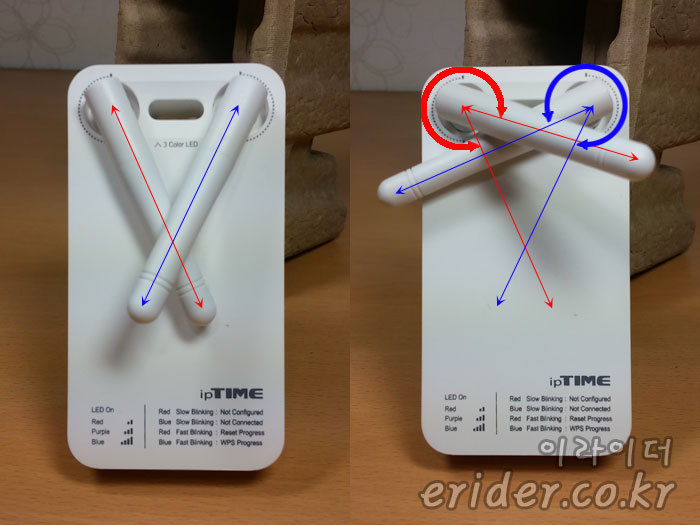
▲ 양팔(안테나)을 돌려 볼까요?
왼쪽 사진 상태에서 한 바퀴 돌렸을 때 270도 이상 회전 하는 걸 볼 수 있습니다.
대단하죠? 이 제품만 그런 것이 아니고 아이피타임의 다른 제품도 비슷한 회전각을 보입니다.

▲ 안테나의 수신율을 생각하면 공유기와 같은 방향으로 11자로 세우는게 좋겠지만
그래도 뭐니 뭐니 해도 더듬이(안테나)는 V형이 최고죠!

▲ 오른쪽 면을 보면 랜 포트가 한 개 있고 그 옆에 RST(Reset) 버튼이 있습니다.
리셋 버튼은 손으로 누를 수 없고 뾰족한 것으로 눌러야 됩니다.

▲ 왼편에는 공유기와 손쉽게 연결할 수 있는 WPS 버튼이 보입니다.

▲ 뒷면은 220V 콘센트에 바로 꽂을 수 있게 되어 있습니다.

▲ 안테나 중간에 구멍이 있고 그 밑에 ‘3 color LED’라고 쓰여 있네요
구멍에는 상태를 3가지 색으로 나타내는 LED가 있습니다.
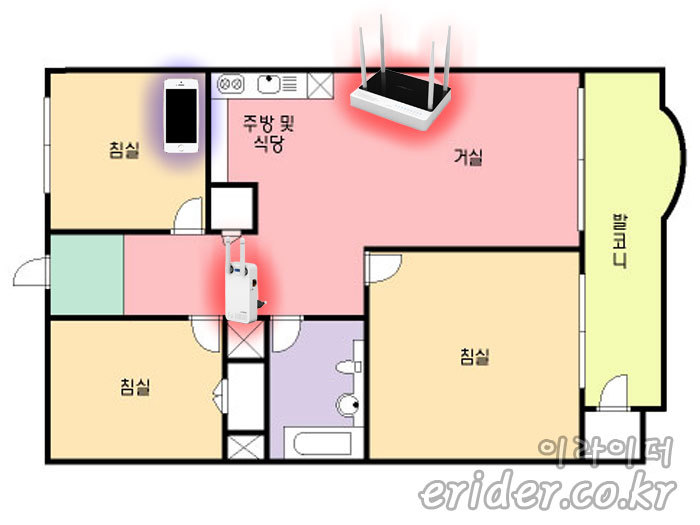
▲ 무선 확장기를 설치하기 전에 집 구조를 보겠습니다.
현재 무선 환경은 12시 방향인 거실 냉장고 위에 공유기 있고 실제 사용은 10시 방향의 침실에서 주로 사용하고 있습니다.
중간에 주방 콘크리트로 있고 침실 방문을 받으면 신호가 조금 약해지거나 방 위치에 따라서 무선 인터넷이 끊길 때도 있습니다.
여기에 6시 방향에 무선 확장기를 설치할 예정입니다.
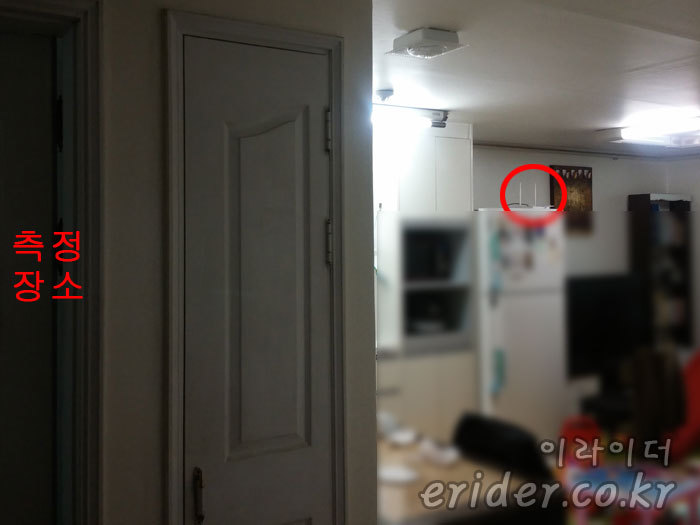
▲ 무선 확장기 설치 위치해서 바라본 공유기와 주 사용장소인 측정 장소입니다.

▲ 공유기는 꼬맹이 손을 피해 임시로 냉장고 위에 올려놓은 것인데 그냥 그대로 자기 자리가 되어 버렸습니다.
공유기 모델은 ipTIME N8004R로 유선 기기비트와 2.4Ghz, 5Ghz 를 지원합니다.
안테나는 4개를 수직으로 세워 놓는게 좋습니다.
두 제품이 같은 제조사라 완벽한 궁합을 보여줄 것이라 예상합니다. 문제가 있으면 공유기 펌웨어를 최신으로 업그레이드하면 대부분 해결될 것입니다.
아이피타임의 최대의 장점이 지속적인 펌웨어 업그레이드로 버그 및 기능 추가를 해준다는 점이죠. 공유기가 됐건 NAS가 됐건 새로운 기능이 지속적으로 추가 됩니다.

▲ 공유기를 세팅을 위해 잠시 원래 위치인 TV 옆으로 내립니다.
공유기에는 기가비트 속도가 필요한 NAS와 노트북 그리고 고정 아이피가 필요한 라즈베리 파이가 유선으로 연결되어 있고 나머지 스마트폰, 태블릿, 맥북은 무선으로 연결합니다.

▲ 무선 확장기 N3를 연결을 편하게 하려고 공유기 옆에 설치합니다.
공유기 상단 비닐에는 “스크래치 방지용 필름이 부착되어 있습니다. 본 필름을 제거 후 사용하세요.” 라고 써 있지만 그냥 쓰고 있었습니다. 공유기 뒤에 셋톱 박스에도 똑같이 비닐의 그대로 있군요. 하지만 발열 문제가 있을 수 있으니 꼭 비닐을 제거하고 사용하세요
무선 확장기를 연결하는 방법은 다음과 같이 여러 가지가 있습니다.
1. WPS 버튼으로 WiFi 확장하기
2. 안드로이드 모바일 간편 설정으로 확장하기
3. 안드로이드 APP으로 확장하기
4. iOS 모바일 간편 설정으로 확장하기
5. iOS APP으로 확장하기
6. 관리도구 설정으로 WiFI 확장하기
여러 가지 방법 중 이라이더는 가장 쉬워 보이는 1번 WPS 버튼으로 연결할 것입니다.
하지만 이라이더는 WPS로 공유기대 공유기, 공유기대 무선 프린터 연결을 시도 했었으나 한번도 성공해보지 못해서 제일 어렵게 느끼는 방법입니다. 그래서 항상 6번 관리도구 같은 수동방법으로 연결했었습니다.

▲ 공유기의 뒷면을 보면 RST/WPS 겸용 버튼이 보입니다.
모든 기기의 매뉴얼을 읽어봐도 WPS는 버튼만 두 번 누르면 연결 된다고 나와 있습니다.
처음에 공유기의 WPS 버튼을 누릅니다. 그리고 이어서 연결하려고 하는 제품의 WPS 버튼을 누르면 됩니다. ipTime 제품들은 2분내로 두번째 버튼을 누르면 된다는군요.

▲ 무선 확장기에도 WPS 버튼이 보입니다.